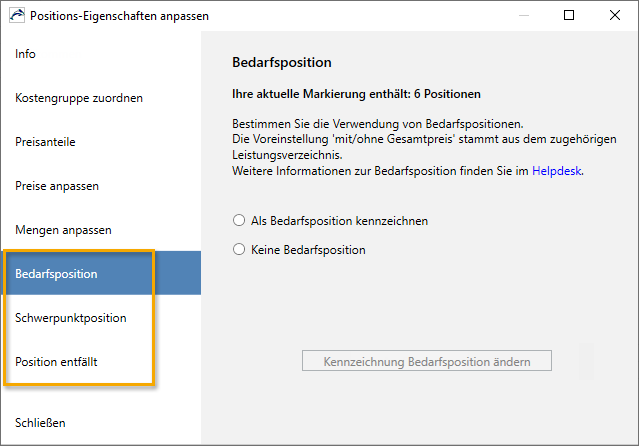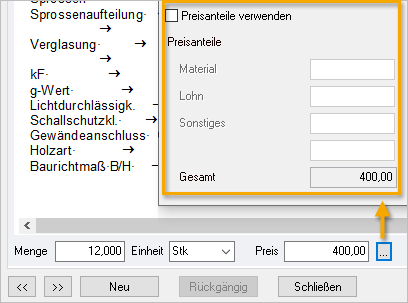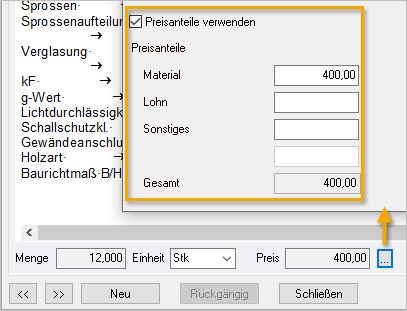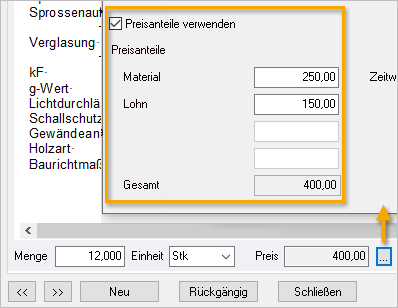Extras | Positions-Eigenschaften anpassen
Neu ab Version 23.2
Im Menü ersetzen zwei neue Funktionen die bisherige Funktionfür Positionen in LV-Strukturen:
Dieser Assistent unterstützt Sie beim Bereinigen verschiedener Eigenschaften in mehreren Positionen. Ein typischer Anwendungsfall ist das Zurücksetzen von projektspezifischen Positions-Eigenschaften nach dem Kopieren aus einem "alten" Projekt. Hierbei ist es häufig gewünscht, mehrere Eigenschaften in mehreren Positionen in einem Vorgang zurückzusetzen bzw. zu löschen. Der Assistent führt Sie schrittweise durch alle Möglichkeiten.
Über können Sie gezielt Eigenschaften in mehreren Positionen ändern. Im Dialog wählen Sie über die Sidebar die einzelnen Eigenschaften und ändern diese für Ihre markierten Positionen. Sie können nacheinander mehrere Eigenschaften separat anpassen. So können Sie beispielsweise eine Kostengruppe allen markierten Positionen zuordnen - jetzt wahlweise auch allen Teilmengen der markierten Positionen - oder eine prozentuale Preiserhöhung für alle Positionen eines Gliederungspunktes in einem Schritt erledigen.
![]()
Bedenken Sie, dass es kein 'Rückgängig' gibt. Ihre ursprünglichen Werte bzw. Einstellungen werden überschrieben.
Wir empfehlen daher vor umfangreichen Änderungen eine Datensicherung.
Funktionsprinzip
Zuerst bestimmen Sie über die Markierung in der Tabelle, auf welche Positionen Sie die Änderungen anwenden wollen. Sie können markieren:
- Positionen innerhalb eines Gliederungspunktes
- Gliederungspunkte innerhalb eines LV
- ein/mehrere/alle LVs
Anschließend öffnen Sie den Dialog: ![]() . Sie können die zu ändernde Eigenschaft links über die Navigationsleiste direkt auswählen. Für diese Eigenschaft bestimmen Sie die Einstellung und lassen die Änderung direkt ausführen. Anschließend können Sie für die Positionen in der Markierung eine weitere Eigenschaft anpassen oder den Dialog schließen. Die Eigenschaften von Positionen im Status
. Sie können die zu ändernde Eigenschaft links über die Navigationsleiste direkt auswählen. Für diese Eigenschaft bestimmen Sie die Einstellung und lassen die Änderung direkt ausführen. Anschließend können Sie für die Positionen in der Markierung eine weitere Eigenschaft anpassen oder den Dialog schließen. Die Eigenschaften von Positionen im Status ![]() oder
oder ![]() werden nicht geändert.
werden nicht geändert.
![]()
Welche Eigenschaften zum Ändern angeboten werden können, ist abhängig von der Tabelle und der Markierung.
Tabelle Aufträge: Nach der Beauftragung des Auftragnehmers sollten die Positions-Eigenschaften nur noch in Ausnahmefällen geändert werden. Für Aufträge, die bereits Nachträge enthalten, oder für die Sie schon eine Rechnung erstellt haben, können Sie mit dieser Funktion deshalb nur noch die Kostengruppenzuordnung ändern.
Weitere Ausnahmen sind im Folgenden bei den einzelnen Eigenschaften beschrieben.
Startseite
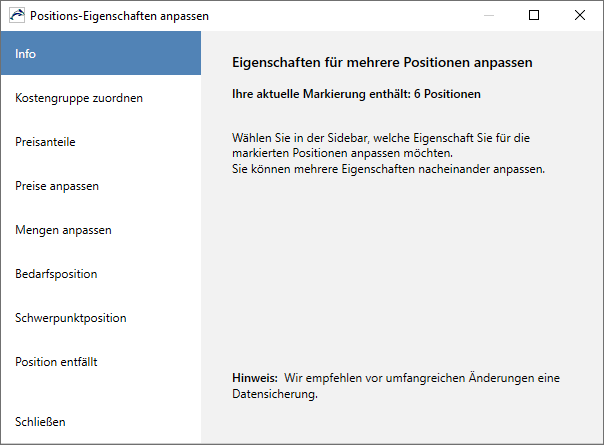
Gezielt Kostengruppen zuordnen
Sie wählen die Kostengliederung und dazu die gewünschte Kostengruppe, die in den Positionen zugeordnet werden soll. Die Kostengruppe können Sie aus einer Dropdown-Liste auswählen. Alternativ können Sie die Kostengruppe über Eingabe einer Zeichenfolge suchen. Zu Ihrer Eingabe wird dann eine dynamisch gefilterte Auswahlliste angezeigt.
Bestimmen Sie nun noch, wie Sie mit der Kostengruppe in der Mengenermittlung verfahren wollen:
![]()
Bei deaktivierter Option wird die Kostengruppe nur für die Positionen im Register eingetragen. Zugeordnete Kostengruppen in der Mengenermittlung bleiben erhalten.
![]()
Bei aktivierter Option wird die Kostengruppe auch in allen Mengenzeilen in allen markierten Positionen eingetragen.
So können Sie schnelle eine "lückenlose" Zuordnung der Kostengruppe in Teilmengen erreichen.
![]()
Lassen Sie diese Option deaktiviert, wenn Sie in den Positionen mit Mengensplitting/Kostensplitting arbeiten, also bewusst mit unterschiedlichen Kostengruppen in den einzelnen Mengenzeilen innerhalb einer Position arbeiten!
Sie möchten die Kostengruppen nur ausgewählten Teilmengen zuordnen?
Das erledigen Sie am besten in der Mengenermittlung zum LV - . Hier können Sie gezielt die Mengenzeilen aus allen Position des LV markieren und über ![]() die Kostengruppe zuordnen.
die Kostengruppe zuordnen.
Sie möchten fehlende Kostengruppen ergänzen?
Im finden Sie zu jeder Kostengliederung alle Einträge ohne Kostengruppe und alle Einträge mit falscher Kostengruppe. Die Einträge werden jeweils für die einzelnen Projekttabellen gelistet. Hier können Sie gezielt die Einträge markieren und mit die gewünschte Kostengruppe zuordnen.
![]()
Sie möchten zugeordnete Kostengruppen entfernen? Verwenden Sie dazu die Funktion .
Preisanteile
Der Einheitspreis einer Position kann aus mehreren Preisanteilen bestehen. Die Anzahl und Bezeichnung der Preisanteile ist im LV einheitlich für alle LV-Positionen definiert. Über die Option ist in den einzelnen Positionen individuell festgelegt, ob die Preisanteile verwendet werden sollen.
![]()
Bei aktivierter Option ![]() können Sie nur die Preisanteile bearbeiten. Das Feld ist schreibgeschützt (ausgegraut).
können Sie nur die Preisanteile bearbeiten. Das Feld ist schreibgeschützt (ausgegraut).
Sie bestimmen, ob Sie für die markierten Positionen wollen oder nicht.
![]() Preisanteile verwenden
Preisanteile verwenden
Positionen mit bereits vorhandenen Preisanteilen bleiben unverändert. In allen anderen markierten Positionen wird die Option aktiviert und der Einheitspreis in den ersten Preisanteil übernommen.
Beispiel:
Vorher: |
Nachher: |
|
|
Verteilen Sie anschließend für die geänderten Positionen die Preise in den Positionen manuell auf die einzelnen Preisanteile.
![]() Preisanteile nicht verwenden
Preisanteile nicht verwenden
Die Aufteilung der Einheitspreise in Preisanteile wird aufgehoben. Die Einheitspreise bleiben unverändert.
Beispiel:
Vorher: |
Nachher: |
|
|
Preise anpassen
- Prozentuale Anpassung
Sie geben eine Preiserhöhung oder Preisminderung als Prozentsatz ein.
Bei vorhandenen Preisanteilen werden die Preisanteile angepasst und der Einheitspreis aus der Summe der Preisanteile gebildet.
Sie können zusätzlich wählen; ob die Ergebnisse der Einheitspreise auf 2 oder 3 Nachkommastellen genau berechnet werden sollen.
Hinweis: Die Gesamtpreise der Positionen werden immer mit 2 Nachkommastellen berechnet. - Preise auf Null setzen
Sowohl die Einheitspreise als auch in den Positionen vorhandene Preisanteile werden auf Null gesetzt.
Mengen anpassen
Hinweis: Nur verfügbar in Projekten, nicht in Bibliotheken.
![]() - Ausnahme pauschale Mengen
- Ausnahme pauschale Mengen
Pauschale Mengenangaben werden nicht angepasst: psch, pschl, pausch. Es wird nicht zwischen Groß- und Kleinschreibung unterschieden.
- Prozentuale Anpassung
Sie geben eine Mengenmehrung oder Mengenminderung als Prozentsatz ein.
Sind in den Positionen keine Mengenermittlungen/Teilmengen vorhanden, werden direkt die Mengen der Positionen angepasst.
Bei vorhandenen Mengenermittlungen wird die Anpassung in den Teilmengen vorgenommen: Dialog - Spalte .
Beispiel: eine Mengenmehrung um 5 % ergibt den Faktor 1,05; eine Mengenminderung um 5 % ergibt den Faktor 0,95.
Auch IFC-Mengen werden mit dem Faktor angepasst. IFC-Mengen behalten ihren IFC-Bezug.
IFC-Bezug.
Die Positionsmenge wird aus der Summe der Teilmengen gebildet.
Bedenken Sie: Das Anpassen kann bei Positionen mit Einheit Stück zu Mengen mit Nachkommastellen führen.
- Mengen auf Null setzen
Die Mengen werden auf Null gesetzt und vorhandene Mengenermittlungen werden gelöscht.
Sie möchten die Mengen in ausgewählten Mengenzeilen anpassen?
Das erledigen Sie am besten in der Mengenermittlung zum LV - . Hier können Sie gezielt die Mengenzeilen aus allen Position des LV markieren und über ![]() die Mengenzeilen mit einem Faktor multiplizieren.
die Mengenzeilen mit einem Faktor multiplizieren.
Bedarfsposition, Schwerpunktposition, Position entfällt
Hinweis: Nur verfügbar in Leistungsverzeichnissen vom Typ GAEB:
Positionen können als , oder gekennzeichnet werden. So gekennzeichnete Positionen können Sie im Bearbeitungsverlauf jederzeit gezielt über die anzeigen.
![]()
Beim Kennzeichnen als wird für die Option , oder die Voreinstellung des Leistungsverzeichnisses berücksichtigt. Für Positionen in LVs mit Option wird automatisch ohne Gesamtpreis eingestellt. Die Einstellung müssen Sie bei Bedarf im Nachgang manuell vornehmen.
Sie können jede dieser Kennzeichnungen für die markierten Positionen vergeben oder entfernen.
Ausgenommen sind:
- Grund- und Wahlposition werden beim Kennzeichnen als oder als nicht geändert.
- Positionen mit Positionsart Text werden beim Kennzeichnen als , oder nicht geändert.
Beispiel Seite Bedarfsposition: